尽管 Internet Explorer (IE) 速度慢、过时且存在安全风险,但您仍然需要使用无法与现代浏览器兼容的旧网站和应用程序。但如果您使用 Microsoft Edge 进行正常的网页浏览 ,则不必在两者之间不断切换。这是因为后者带有集成的 Internet Explorer 模式,能够在 IE 的 Trident MSHTML 引擎中呈现网站。
但是,在使用 Microsoft Edge 加载旧版 Web 内容之前,您必须激活 Internet Explorer 模式。以下说明将引导您完成在运行 Windows 10 或 Windows 11 的电脑上设置此模式所需了解的所有信息。
如何在 Edge 中激活 Internet Explorer 模式
Internet Explorer 模式内置于 Chromium 版本的 Microsoft Edge 中。您可以通过深入浏览器的“设置”页面来激活它。
1.选择窗口右上角的三点图标,打开 Edge 的设置及更多 菜单。然后,选择标记为设置 的选项。
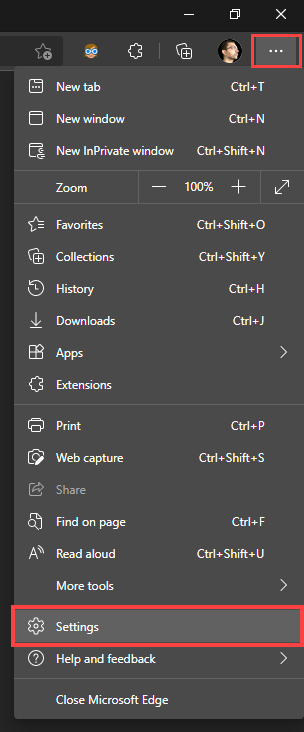
2.选择边栏上的默认浏览器 。
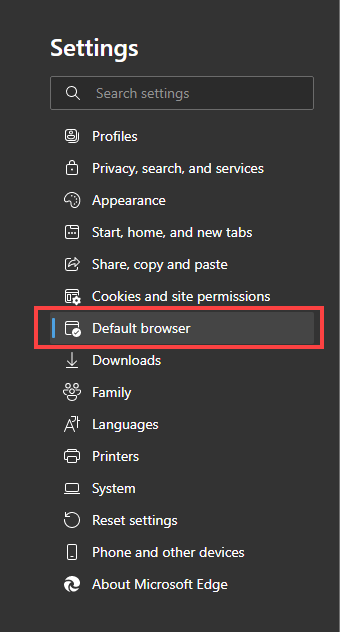
3.找到“设置”页面右侧的 Internet Explorer 兼容性 部分。
4.打开允许在 Internet Explorer 模式下重新加载网站 旁边的下拉菜单,然后选择允许 。
5.选择重新启动 。 Microsoft Edge 将自动重新启动。
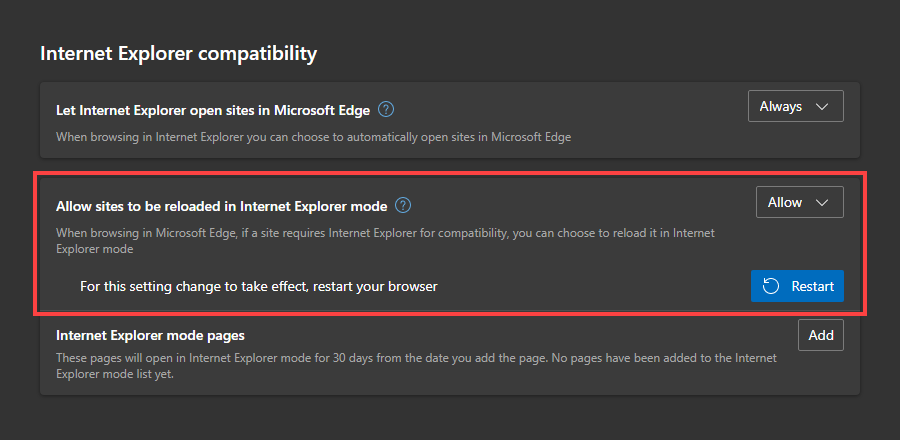
Internet Explorer 模式现已在 Microsoft Edge 中激活。您可以手动调用它或将浏览器设置为针对特定网站和页面自动使用它。
如何在 Edge 中启用和禁用 Internet Explorer 模式
在 Microsoft Edge 中激活 Internet Explorer 模式后,您可以随时使用 Trident MSHTML 引擎手动加载网页或应用程序。
1.在 Edge 中加载网页或应用程序。
2.打开设置及更多 菜单。
3.选择在 Internet Explorer 模式 中重新加载。
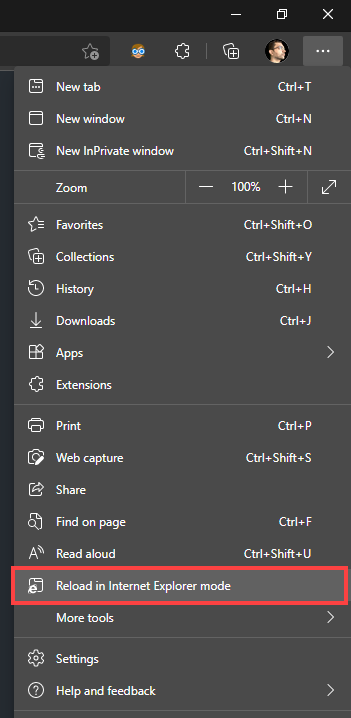
网站将以 Internet Explorer 模式重新加载。您会在 Microsoft Edge 地址栏左侧看到熟悉的 Internet Explorer 徽标,这证实了这一点。您单击的链接也将在 Internet Explorer 模式下加载,只要它们加载属于同一域的页面即可。.
如果您还有其他包含旧内容的选项卡,则必须手动为其启用 Internet Explorer 模式。
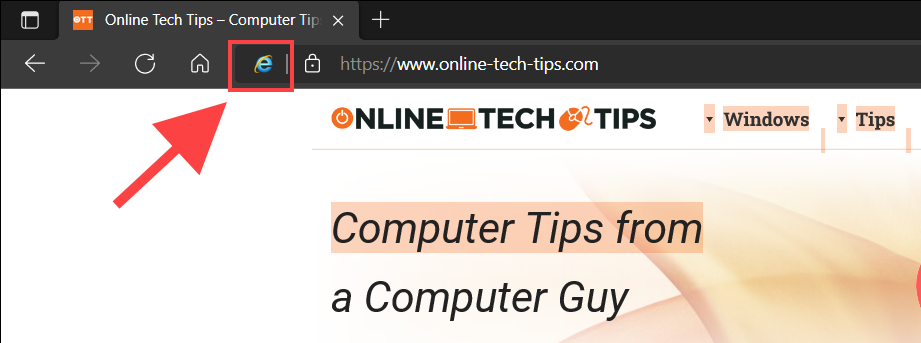
如果您想重新使用铬引擎 ,只需重新打开设置和更多 菜单并选择退出 Internet Explorer 模式 。或者,直接离开选项卡。
注意: 如果您在启用 Internet Explorer 模式时遇到问题,您可能需要在 PC 上安装 Internet Explorer 或 Internet Explorer 模式模块。进一步滚动下面的说明。
如何设置网站始终在 Internet Explorer 模式下加载
如果您经常与旧网站和应用交互,您可以指示 Microsoft Edge 默认在 Internet Explorer 模式下加载它们。您有几种方法可以做到这一点。
如果您已为网站手动激活 Internet Explorer 模式,只需选择地址栏上的 Internet Explorer 徽标,打开以 Internet Explorer 模式打开此页面旁边的开关下次 ,然后选择完成 。
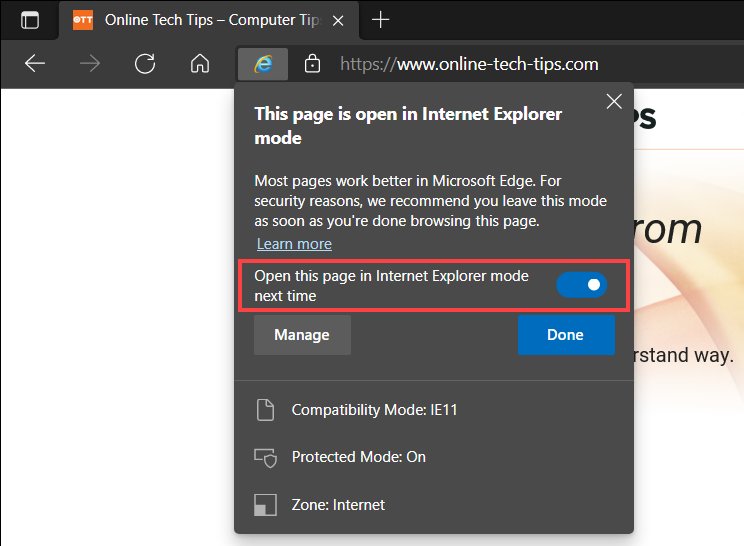
或者,您可以通过 Microsoft Edge 的“设置”页面添加网页 URL。
1.打开设置及更多 菜单,然后选择设置 。
2.选择侧边栏上的默认浏览器 。
3.选择 Internet Explorer 模式页面 旁边的添加 按钮。
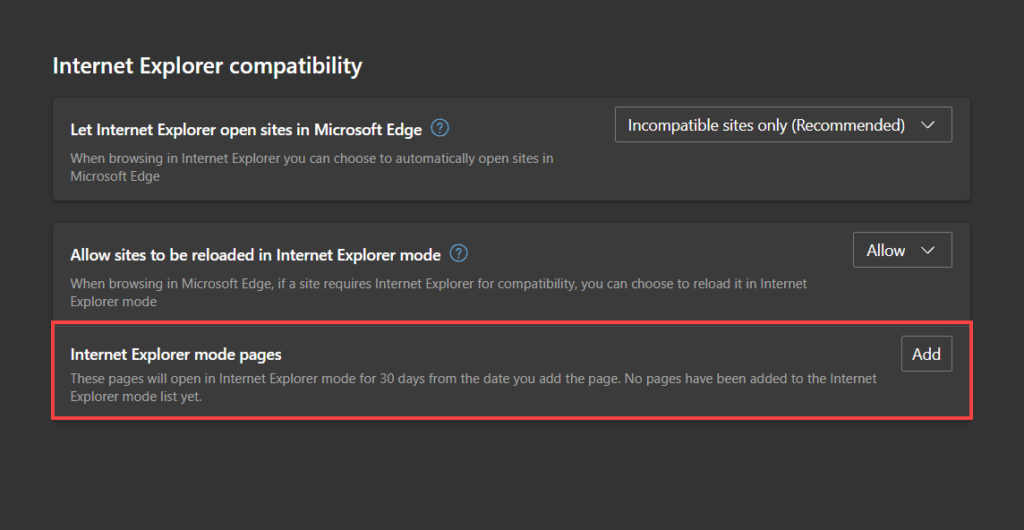
4.输入您想要在 Internet Explorer 模式下默认加载的页面的 URL。
5.选择添加 。
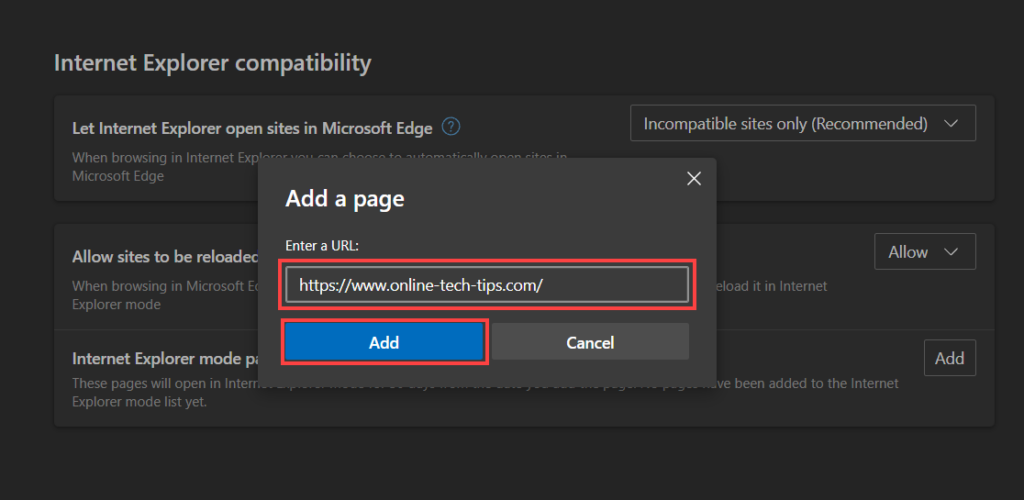
6.对于您可能想要添加的任何其他页面,重复步骤3 –5 。
如何向 Edge 添加 Internet Explorer 模式按钮
Microsoft Edge 允许您将 Internet Explorer 模式 按钮添加到浏览器工具栏。这使得启用和禁用该功能变得更加容易。
1.打开设置及更多 菜单,然后选择设置 。
2.选择侧边栏上的外观 。
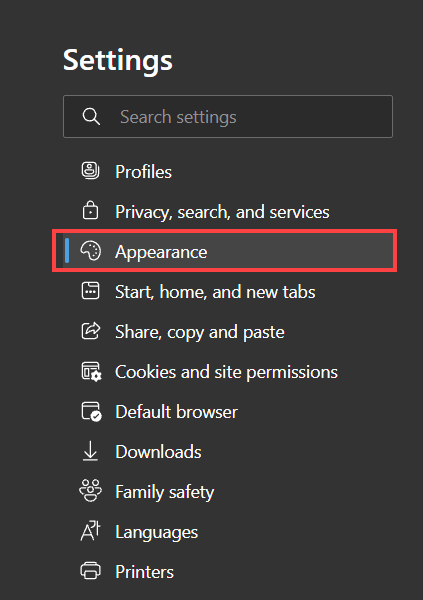
3.向下滚动到自定义工具栏 部分,然后打开Internet Explorer 模式按钮 旁边的开关。.
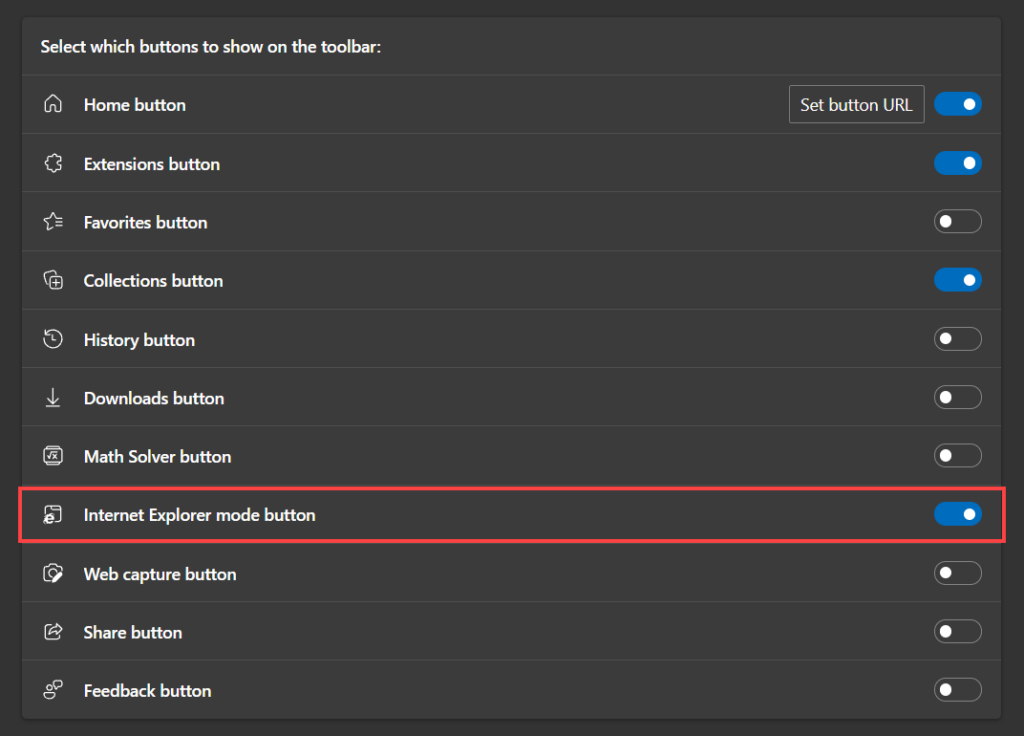
地址栏右侧现在应显示 Internet Explorer 模式按钮。每当您想要进入和退出 Internet Explorer 模式时,请选择它。
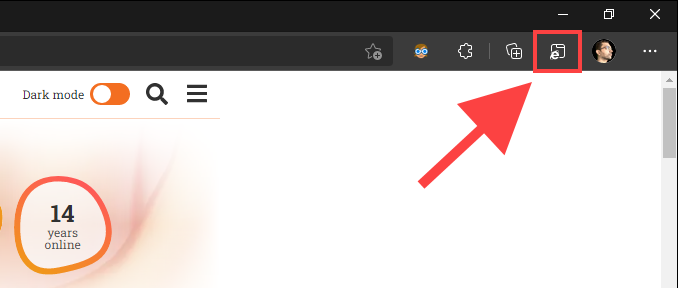
如果您想删除 Internet Explorer 模式按钮,请返回设置 >外观 并禁用Internet Explorer 模式 旁边的开关.
无法启用 Internet Explorer 模式?这是你必须做的
Windows 10 中预装了 Internet Explorer。但某些电脑要求您先激活它,然后才能开始使用它。因此,例如,如果您在为网页或应用程序启用 Internet Explorer 模式时收到“找不到 Internet Explorer”消息,那么这样做应该会有所帮助。
同样的问题也可能出现在视窗11 中。然而,微软最新的操作系统并不包括 Internet Explorer 作为单独的应用程序。相反,它附带了一个 Internet Explorer 模式模块,您必须将其添加为可选功能。
如何在 Windows 10 中添加 Internet Explorer
1.打开开始 菜单并选择设置 。
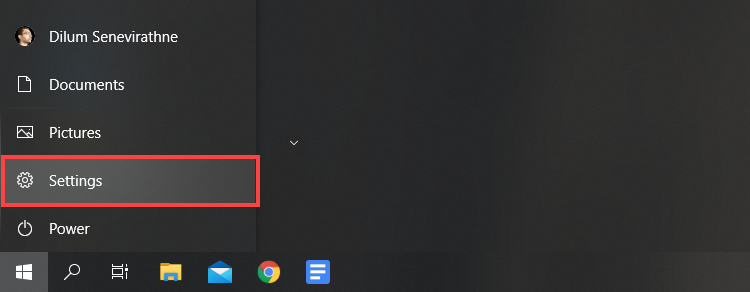
2.选择应用 。
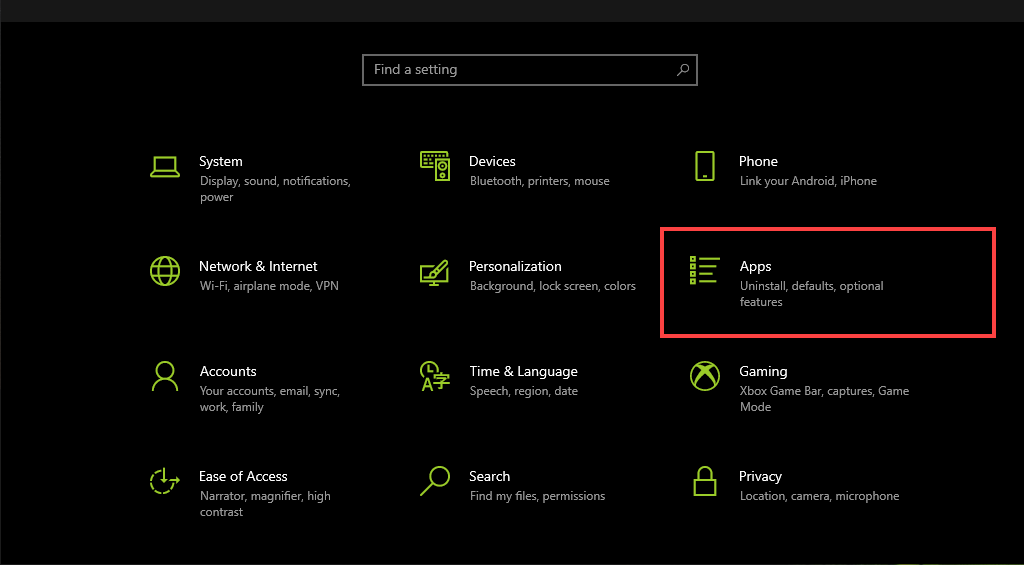
3.选择可选功能 。
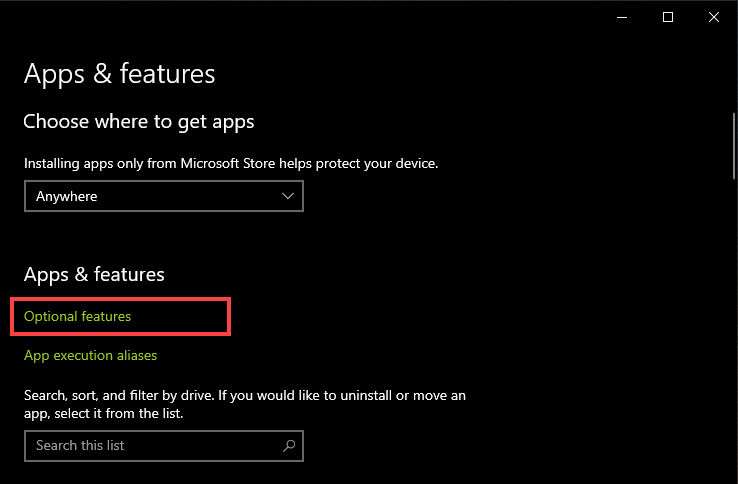
4.选择添加功能 。
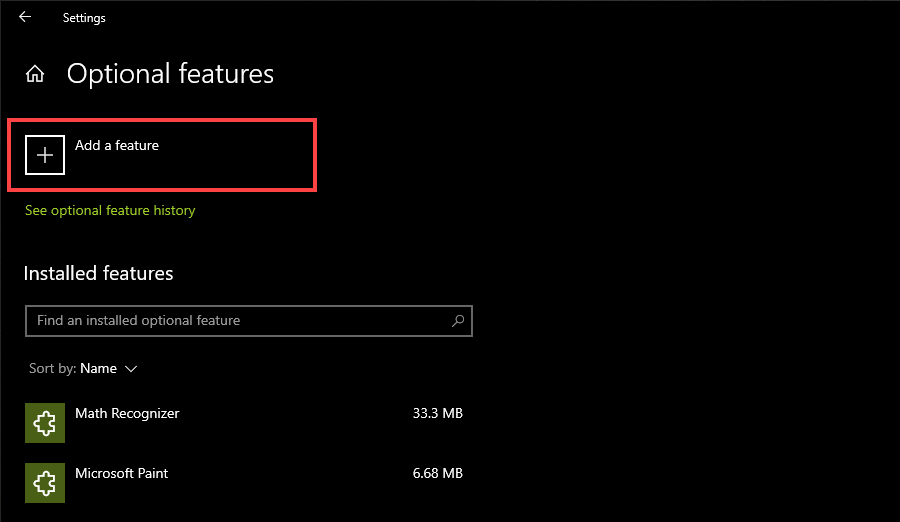
5.选中Internet Explorer 旁边的框。
6.选择安装 。
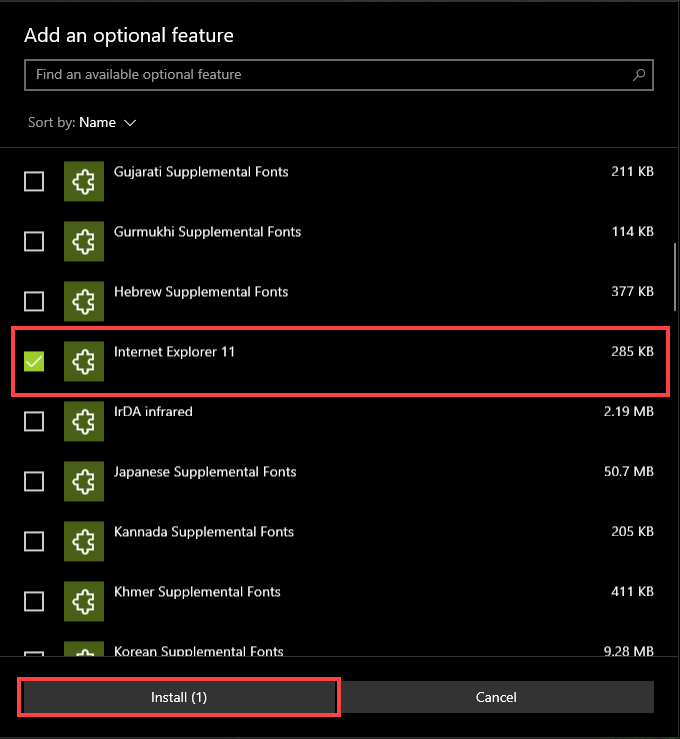
如何在 Windows 11 中添加 Internet Explorer 模式模块
1.打开开始 菜单并选择设置 。
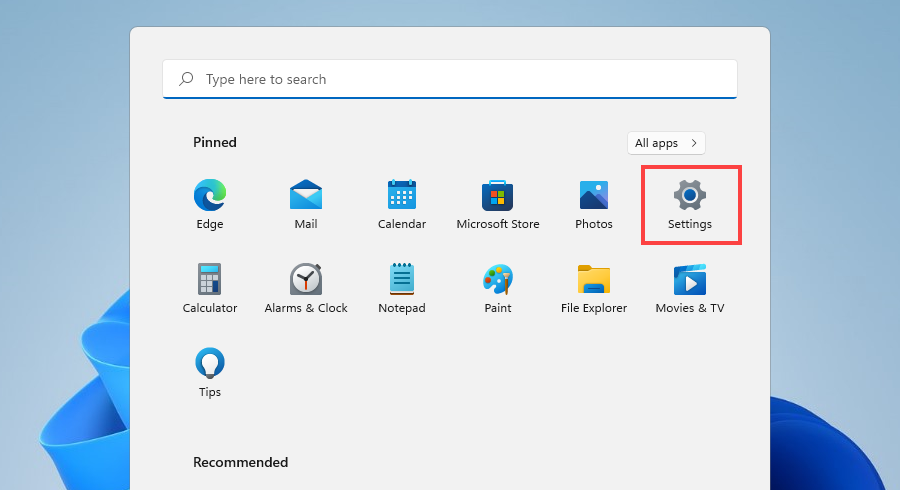
2.选择应用 >可选功能 。
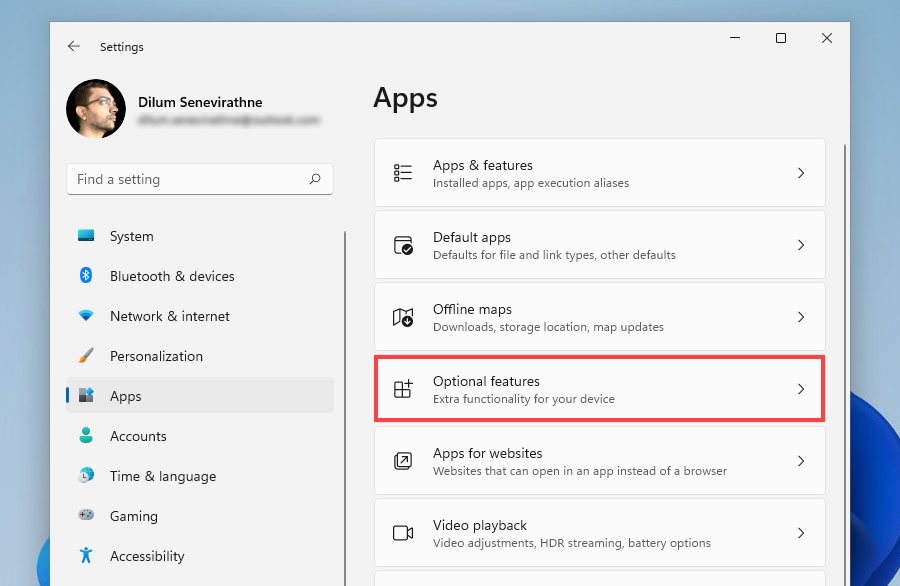
3.选择查看功能 。
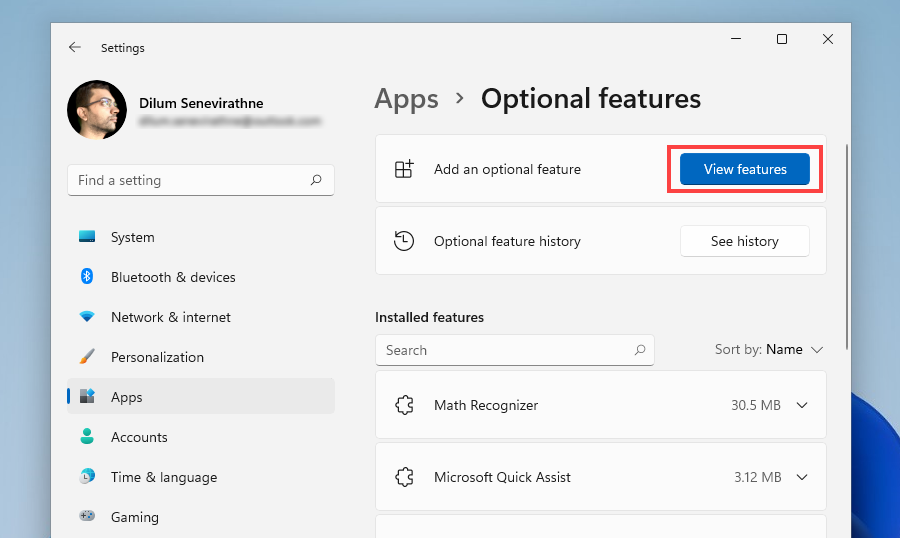
4.选中 Internet Explorer 模式 旁边的复选框,然后选择下一步 。
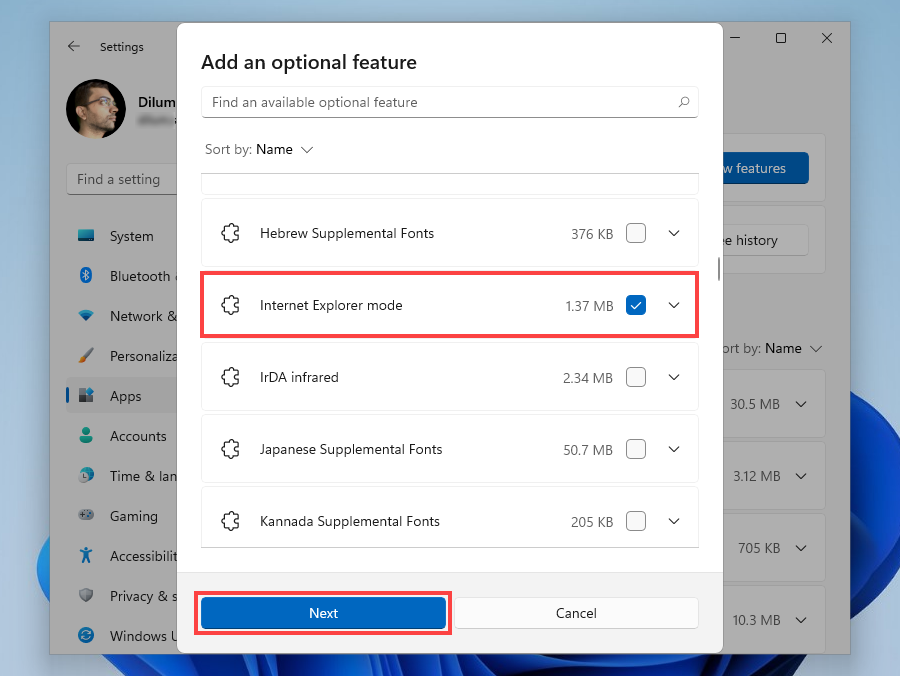
6.选择安装 。
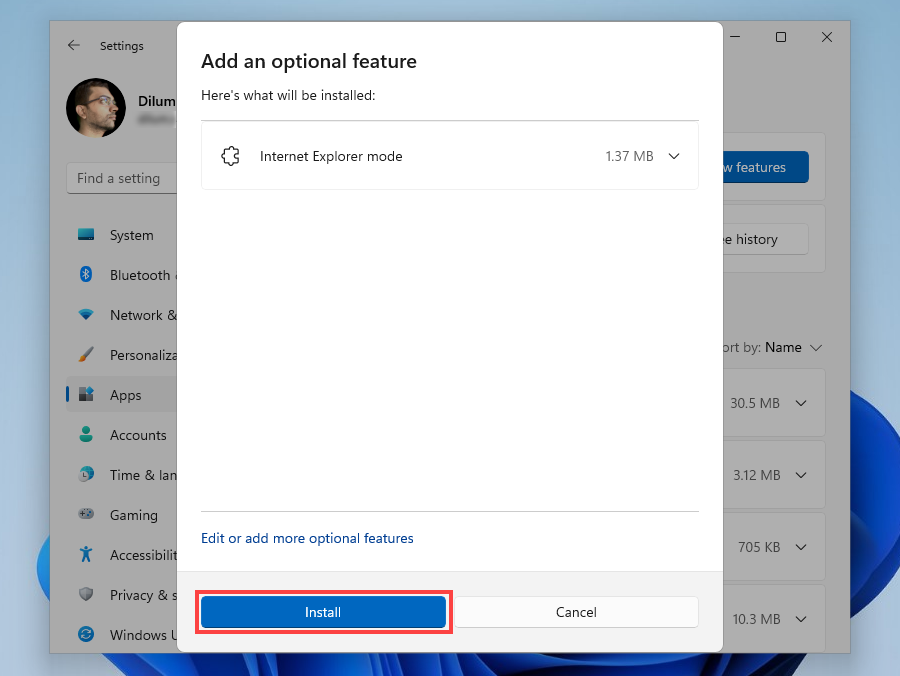
Internet Explorer 模式:二合一体验
Internet Explorer 模式可帮助您将网页浏览限制在 Microsoft Edge 上。即使 Microsoft 在 2022 年中期停止使用 Internet Explorer,您也应该能够使用它。但是,您必须避免使用在 Edge 默认 Chromium 引擎中运行良好的页面功能。性能和安全性之间的权衡是不值得的。.
也就是说,如果您处于组织环境中,请查看Internet Explorer 模式入门指南 ,了解有关设置部署和激活内部和外部网站功能所需的策略的详细信息。
.